ゆうちょ銀行の口座(総合口座)を利用している人に発行されているプリペイドカードを利用してみました。
利用したのは下記のサービスです。
チャージ:ゆうちょ銀行ネット
チャージ:ゆうちょATM
決済:コンビニ支払
決済:ネット通販
上記の利用後のプリペイドカード利用履歴です
チャージ:ゆうちょ銀行ネット10,000円
チャージ:ゆうちょATM20,000円
決済:コンビニ支払620円
決済:ネット通販1,800円
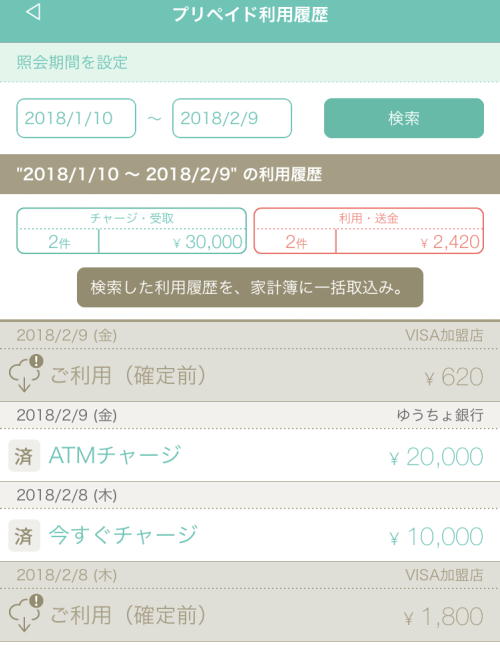
ゆうちょ銀行mijica(ミヂカ)はキャッシュカードを利用している方に発行されています。
詳細は無料発行:ゆうちょ銀行VISAプリペイドカードをご確認ください
○ゆうちょ銀行mijica(ミヂカ)で「チャージ:ゆうちょ銀行ネット10,000円」を利用してみました
ミヂカのサイト・アプリから下記の流れでチャージの操作をします
事前に登録したゆうちょ銀行の総合口座から即時振替方式にて行われます




チャージ結果のメールが届きます

ゆうちょ銀行の通帳にもチャージの記載が行われます

○ゆうちょ銀行mijica(ミヂカ)で「決済:ネット通販1,800円」を利用してみました
支払い方法として、VISAクレジットカードを選択し番号を入力します

ネットでVISA支払結果のメールが届きます

○ゆうちょ銀行mijica(ミヂカ)で「決済:コンビニ支払620円」を利用してみました
コンビニローソンでは、店員のレジ操作後に自分でカードを機械にスキャンします

コンビニローソンでのVISA支払結果のメールが届きます

○ゆうちょ銀行mijica(ミヂカ)で「チャージ:ゆうちょATM20,000円」を利用してみました
ファミマや郵便局にある、ゆうちょ銀行ATMでは下記の操作でチャージが出来ます
ATMの画面の左下の「クレカ・プリペイドカード」のボタンを押します

続いて「プリペイドカード」を押します

ミヂカのカードをATMの挿入口に入れます

ミヂカが認識されましたので「チャージ」を押します

金額を入れます。最大10万円で1000円単位です。

紙幣のみ投入可能で入れた金額が表示されます

「プリカチャージ」の明細とカードが返却されますので持ち帰ります

ATMチャージのメールが届きます


戻る
郵便発送に戻る
0029492